Există diferite modalități de a transfera contactele create în vechiul dispozitiv mobil, le vom lua în considerare mai detaliat.
Utilizarea sincronizării pe Google
Orice dispozitiv de pe sistemul de operare Android este conectat ferm la contul de serviciu. Pentru a putea transfera contactele de la telefon la telefon, există o funcție de sincronizare:
- Luați-vă vechiul smartphone și accesați funcționalitatea setărilor, accesați „Conturi”, deschideți-le.
- Va apărea o listă de acțiuni posibile, aici trebuie să selectați „Sincronizare”, să o porniți.
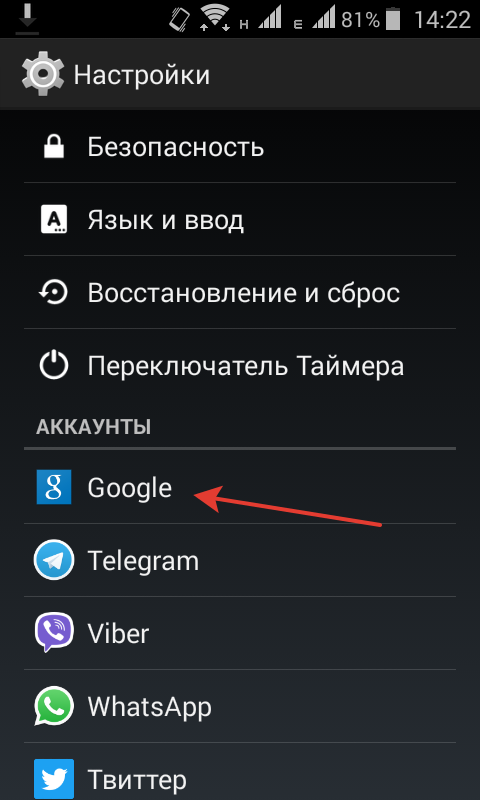
Setări captură de ecran
- Acum ar trebui să accesați noul dispozitiv și să deschideți aceeași funcționalitate.
- Dacă nu v-ați conectat încă la serverele Google, atunci în această etapă în secțiunea de setări adăugați informațiile contului dvs.: nume de utilizator și parolă (existente sau recent create).
- Apoi, deschideți opțiunea de sincronizare în noul smartphone, așa cum este indicat în imagine.
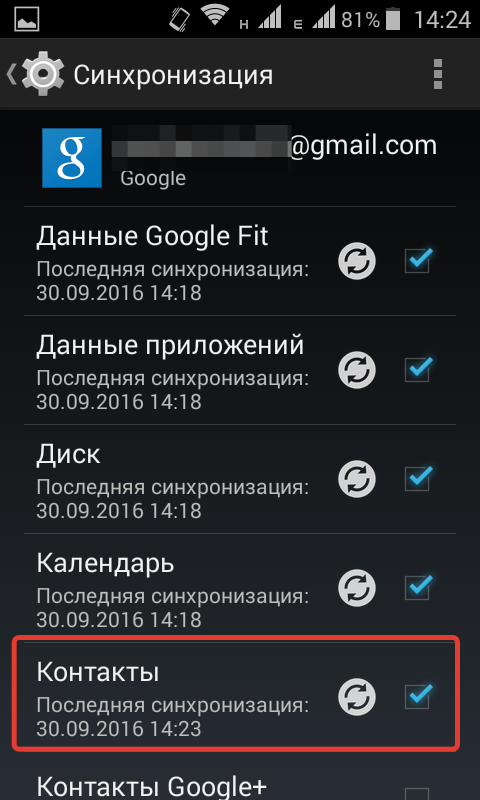
Activați sincronizarea
După finalizarea procesului de rulare, acestea vor fi transferate automat. Deși puteți transfera contacte de pe telefonul dvs. utilizând această metodă doar pentru același cont și, dacă aveți mai multe, puteți utiliza alte metode.
Transfer la cartela SIM sau dispozitiv de stocare
Această metodă este universală, dar volumul cartelei sim este mic, așa că este posibil să renunțați imediat la orice dacă lista este foarte impresionantă, este puțin probabil să reușiți.
Într-o singură operație, serviciul vă permite să importați contacte de pe o cartelă sim până la 200 de bucăți, iar dacă mai multe numere au fost stocate sub una dintre ele, atunci acestea sunt copiate ca două intrări diferite.
Pentru a face acest lucru:
- Introduceți contactele, în colțul superior, faceți clic pe „management”, iar din meniul derulant, selectați opțiunea de import / export. Detaliile sunt vizibile pe o captură de ecran.
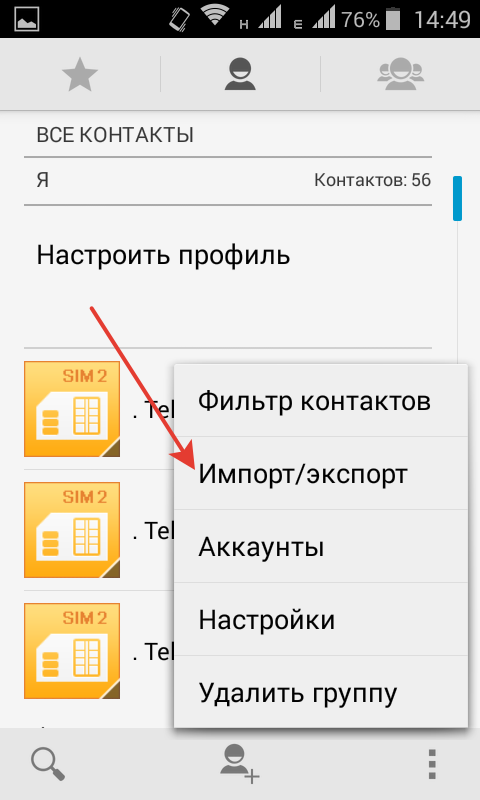
Exportați contactele pe o cartelă SIM
- Aici ar trebui să alegeți o locație de salvare - selectați opțiunea dorită.
- După finalizarea procesului, scoateți cardul de pe dispozitivul deconectat.
- Funcționarea inversă - importarea contactelor de pe o cartelă SIM ar trebui să descarce automat informațiile după ce introduceți dispozitivul de stocare în smartphone.
Dacă lista s-a dovedit incompletă și nu toate înregistrările au fost făcute, atunci puteți efectua manual această operație.
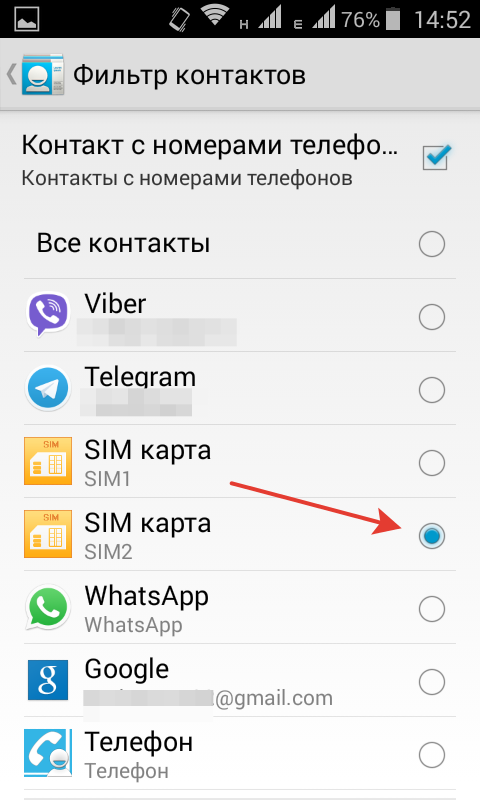
Migrație de carte
- Deschideți aplicația cu contacte, din colțul superior al setărilor mergeți la opțiunea de import / export.
- Selectați poziția „transfer de pe cartela SIM”, activați migrarea de pe cartela SIM dorită.
Nu toate dispozitivele pot avea doar o astfel de opțiune, dar principiul transferului nu este cu mult diferit de cel descris mai sus.
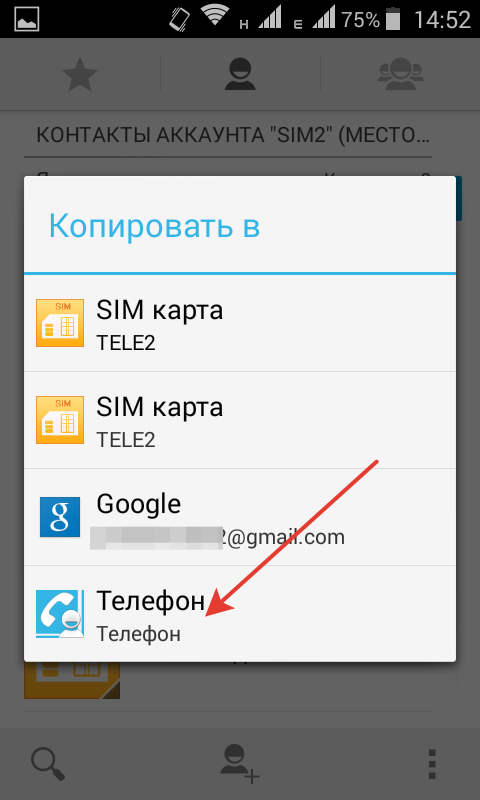
Captura de ecran a unei alte opțiuni de migrare
Într-un mod similar, puteți transfera contactele pe suporturi amovibile - ar trebui să selectați, de asemenea, poziția „export” și să alegeți un loc pentru salvarea înregistrărilor pe un card amovibil.
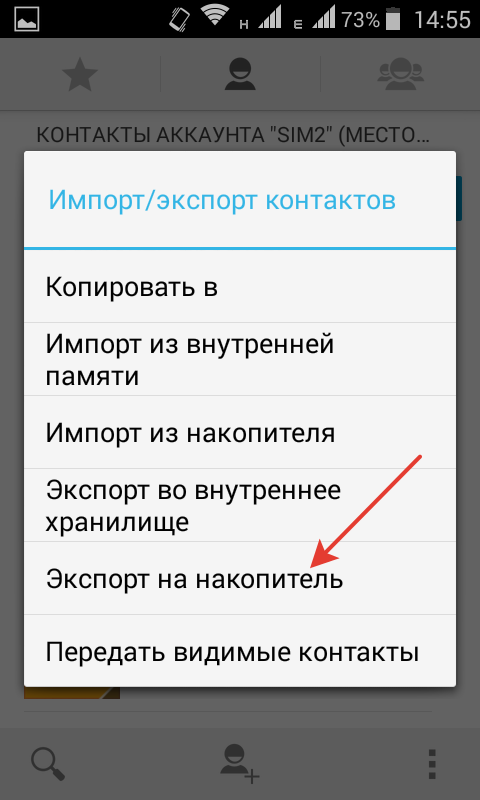
Captura de ecran de transfer de stocare
- La sfârșitul operației, transferați media pe un alt smartphone.
- Activați funcția de descărcare a listei și specificați locația pentru salvarea acesteia.
Copiați din aplicația Whats
Pentru această metodă, trebuie să activați funcția de import / export din „contacte”. Dar trebuie să transferați din poziția contactelor vizibile.
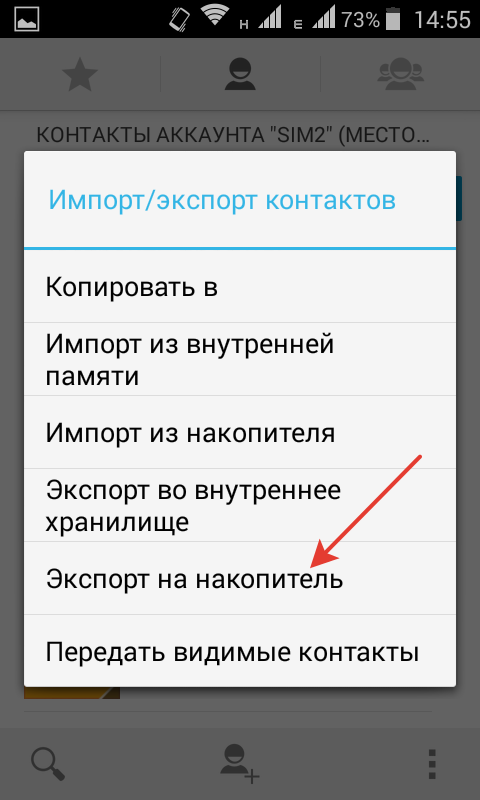
Export persoane de contact
- Puteți exporta totul simultan, dar le puteți filtra doar pe cele de care aveți nevoie.
- Pentru a descărca informațiile transferate, activați opțiunea cu butonul „Finalizează”, dar bifați mai întâi pictograma mesagerului.
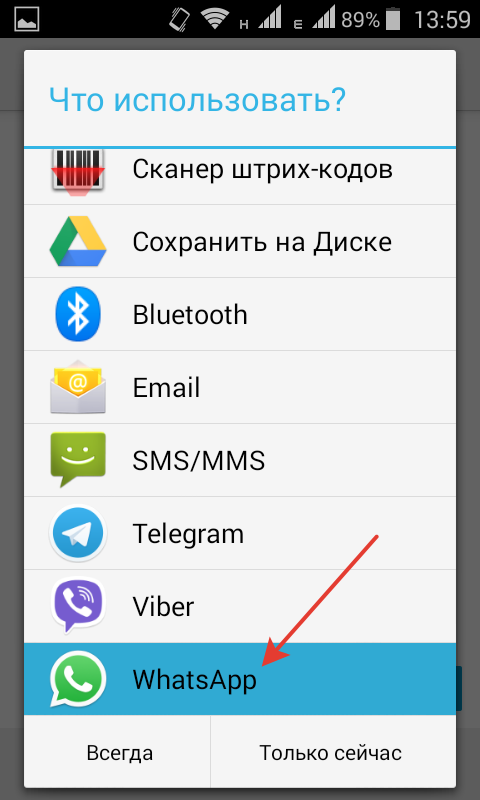
Selectarea aplicației
- Apoi indicați numele prietenului și trimiteți-l mesajul cu intrările selectate cu butonul „Trimite”.
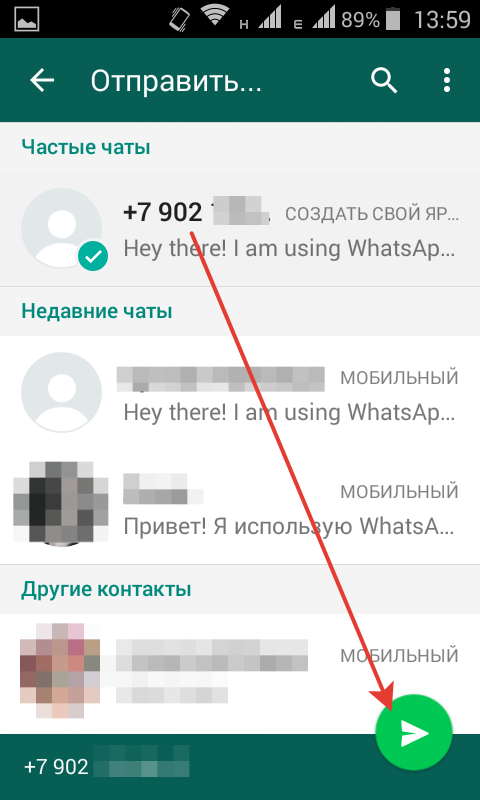
Selecția destinatarului
- După ce vă conectați la WhatsApp sub contul dvs., vizualizați dialogul cu prietenul dvs. și prin meniul de setări (în partea de sus a aplicației), faceți clic pe „Adăugare”.
- Această acțiune va salva informațiile transferate în noul telefon dacă acțiunea de salvare a listei transferate este activată în meniul de dialog.
Copierea este posibilă și prin alte aplicații similare, dar în majoritatea acestora nu există nicio funcție pentru salvarea numerelor transferate direct pe un dispozitiv mobil.
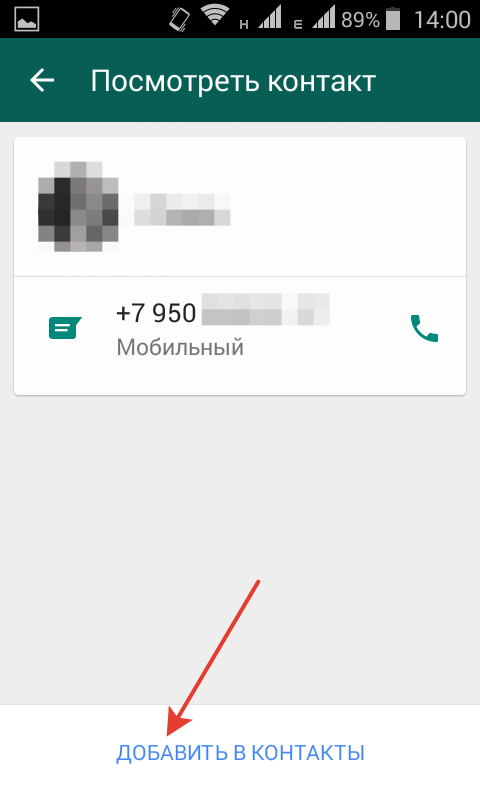
Activați descărcarea listei
Alte modalități de descărcare a listei de contacte
În mod similar, datele prietenilor sunt descărcate prin Bluetooth sau prin e-mail:
- Pentru a utiliza prima opțiune, trebuie să conectați mai întâi ambele dispozitive fără fir, astfel încât să fie vizibile unul pentru celălalt.
- Deschideți aplicația de contact și selectați metoda de migrare din setările de import / export.
- A doua opțiune implică crearea unui fișier vCard, care este trimis la căsuța poștală specificată.
- După deschiderea scrisorii pe un smartphone nou, făcând clic pe pictograma fișierului, toate datele vor fi transferate.
Folosind computer
Pentru a utiliza această metodă, este necesară funcționalitatea de sincronizare Google:
- Deschideți dispozitivul vechi și verificați data ultimei sincronizări, dacă nu este depășită, apoi actualizați toate informațiile salvate.
- De pe orice browser de internet, deschideți pagina Google, verificați ce profil este specificat la intrarea în serviciu.
- În partea de sus, faceți clic pe lista tuturor aplicațiilor serviciului (casete), derulați-l și găsiți contactele dvs.
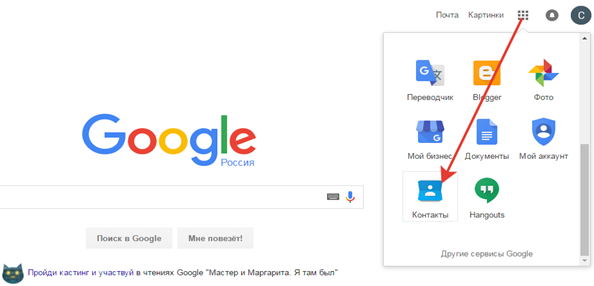
Locația aplicațiilor de servicii
- Faceți clic pe pictogramă, se va deschide exportul.
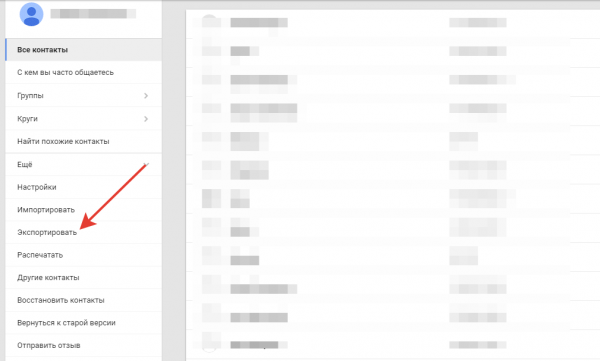
Recorduri de export
Uneori apare un mesaj care vă solicită să treceți la vechea versiune a serviciului, deoarece versiunea nouă nu poate să fi salvat înregistrările de contact. Aici ar trebui să vă dați consimțământul.
- Pentru a începe operația de sincronizare, faceți clic pe linia „Mai mult” și activați procesul de asociere cu telefonul.
- Aceleași acțiuni trebuie făcute și în versiunea veche a aplicației, accesați, de asemenea, fila „Mai multe” și activați migrarea intrărilor salvate către telefon.
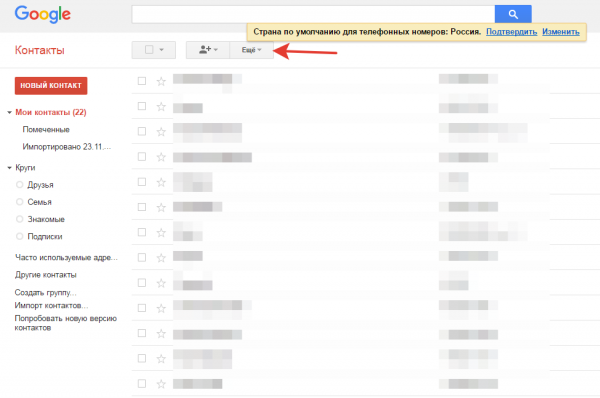
Fereastra opțională
- Serviciul oferă posibilitatea de a exporta totul dintr-o dată, fie prin alegere, bifându-le și apoi transferându-le individual.
- Trebuie să spuneți sistemului ce tip de fișier intenționați să salvați.
- Pentru a transfera informații, conectați-vă sub profilul dvs. pe noul telefon mobil.
- Efectuați în aceeași ordine toate acțiunile menționate mai sus, dar sub un profil diferit.
- Pentru a începe migrația, spuneți sistemului unde să salvați fișierul creat.
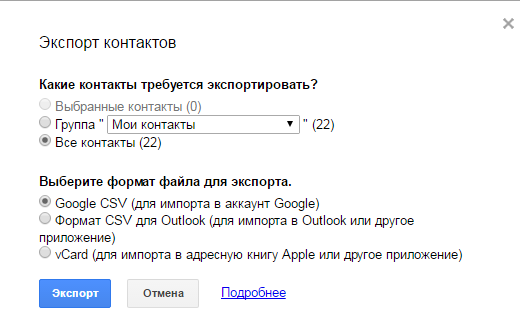
Selectarea tipului de fișier
- După activarea cu un clic de mouse, fișierul csv creat anterior va fi salvat automat în locația specificată.
- Apoi transferați-l într-un alt profil.
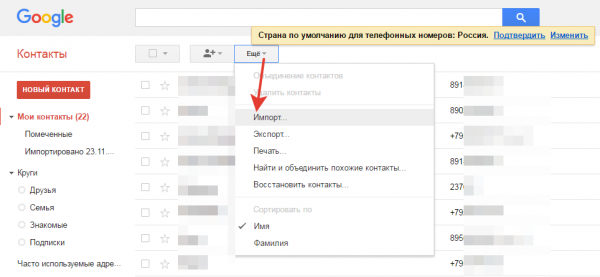
Procedura de migrare
- Utilizați același profil pe noul smartphone.
- Deschideți linia „Mai mult” și activați importul.
- În acest moment, specificați locația fișierului csv.
- Pentru a transfera informațiile de contact, adăugați un profil pe un alt dispozitiv și activați sincronizarea.
Puteți utiliza o aplicație specială de la Google pentru a simplifica descărcarea listei sau prin utilizarea programului de poștă Windows. Dar instrumentele special create de la Google îl fac mult mai rapid și mai ușor, mai ales util pentru un utilizator începător.
